インストールするだけで、すでにある画像やアップロードした画像を自動で圧縮してくれるWordPressプラグイン。
設定は簡単で画像データのメタ情報(撮影場所などの情報)も消せるので便利です。
GPS付きのカメラなど、設定をちゃんとしておかないと撮影日時・場所・撮影者(カメラ名)などが入った画像データをweb上に流すことになります。それって怖いですよね…。
圧縮率に関しては、こちらで紹介した画像圧縮ツールの方が圧縮してくれること場合が多いので、よりデータサイズを小さくしたい場合、オンライン圧縮とプラグインを併用するのがおすすめです。
EWWW Image Optimizer 導入方法
簡単に導入、設定ができてしまうのでサクッとやってしまいましょう!
プラグインインストール方法
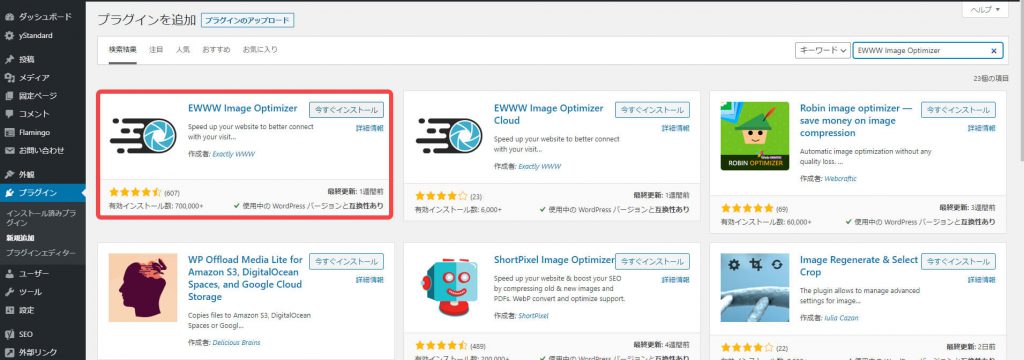
❶WordPressordPressの左側にある管理画面から「プラグイン」→「新規追加」
❷右上の検索窓に「EWWW Image Optimizer」で検索
❸TOPにでてくると思うので、”今すぐインストール”をクリック。終わったら、”有効化”する
これでプラグインをインストールできました!
※「EWWW Image Optimizer Cloud」と似た名前があると思いますが、同じ開発先で圧縮効率も違いません。こちらは設定画面が英語で、”APIキー”といったものが必要になる代わりにサーバーに低負荷で利用できるようです。
EWWW Image Optimizer 設定方法
と、いきたいのですがデフォルトですでにメタ情報の削除等してくれる設定になっています。
2点必要な必須の機能があるため、念のため確認してもらえたらと思います。
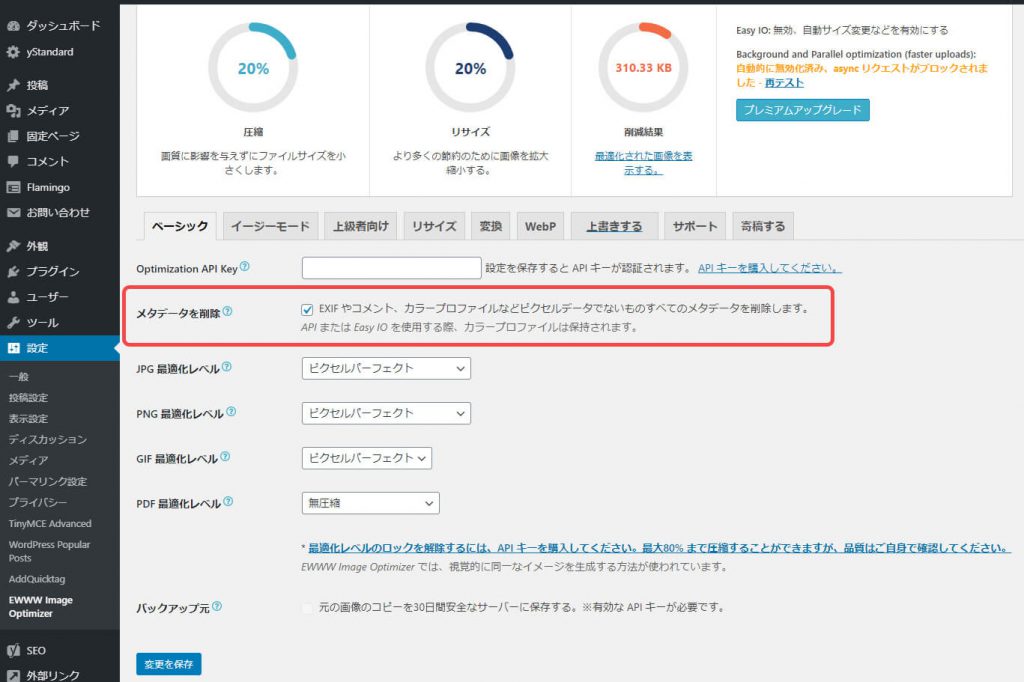
管理バーの「設定」→「EWWW Image Optimizer」で確認できます。
●メタデータを削除する設定:ベーシック項目の「メタデータを削除」をチェック→変更を保存。
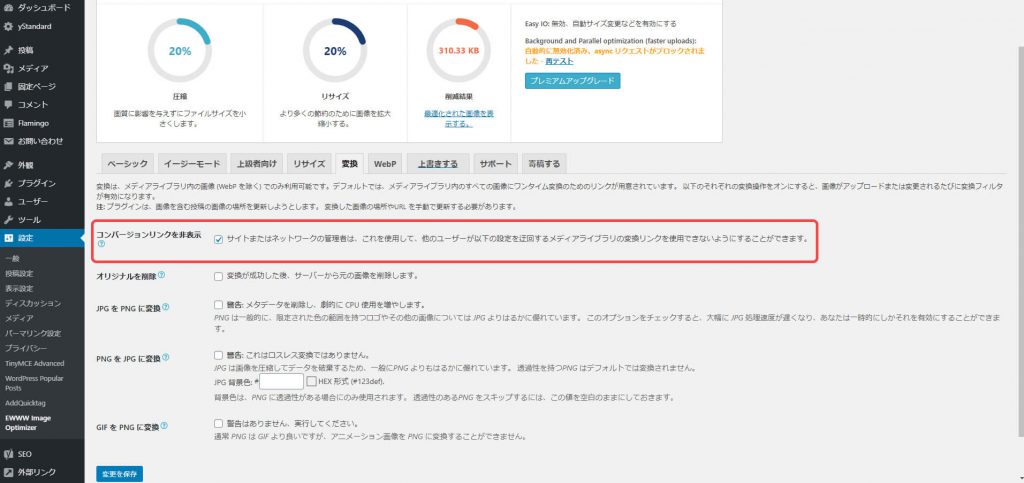
●勝手に画像の拡張子を変換されるのを防ぐ設定:「コンバージョンリンクを非表示」にチェック
→変更を保存。
これで、”PNG→JPG” “JPG→PNG” に変換されずに済みます。
他にもリサイズの項目にある、「画像のリサイズ」に幅を入力すると幅の大きいサイズの画像のままアップロードしても上限幅までに圧縮することもできます。
今までの画像を一括で圧縮する方法
手動にはなりますが、簡単3ステップで過去にアップした画像も一括に圧縮することが可能です。
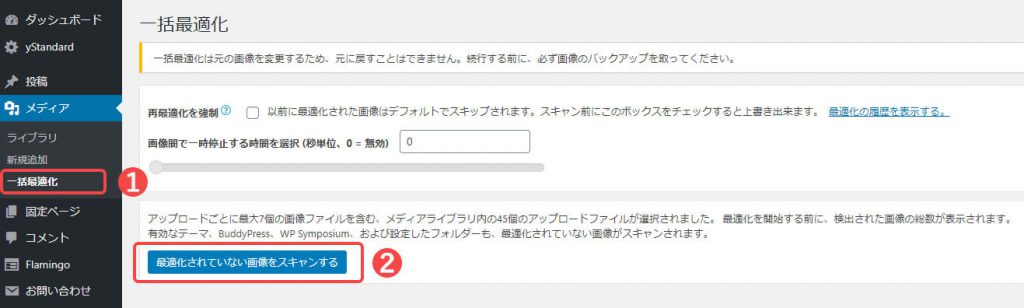
❶管理画面のメニューバーから「メディア」→「一括最適化」
❷「最適化されていない画面をスキャンする」 にクリック
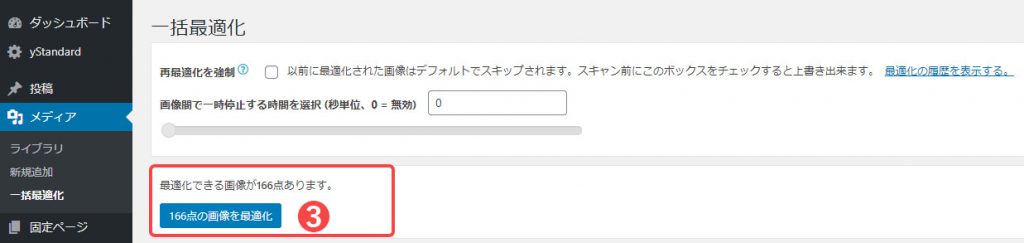
❸最適化できる画像数が表示されます。「〇〇点の画像を最適化」をクリック
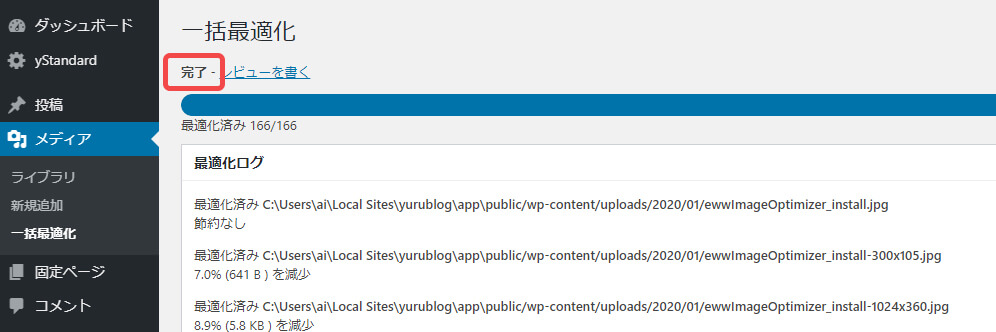
後は、メーターで圧縮の進み具合が表示されますので待つだけ。”完了”とでたら終了です!
最適化ログに、今までの画像がどれくらい圧縮されたかがずらっと並んでいます。
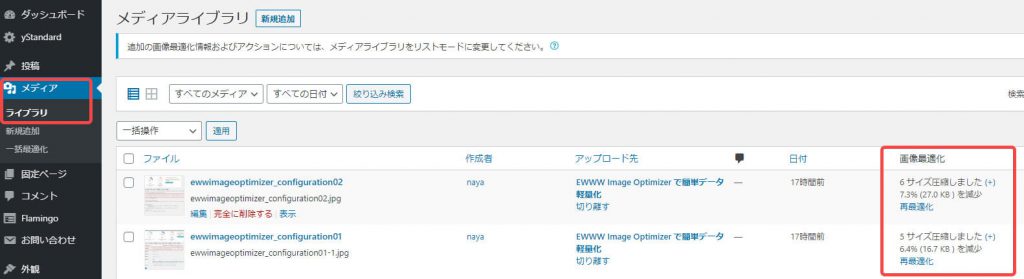
圧縮されているかどうかは、管理メニューバーの「メディア」→「ライブラリ」からでも確認できます!
ライブラリーページの右側赤枠部分に表示されています。これで個人情報も守られ、またサイトスピード向上にもなりました。ぜひお試しあれ!
